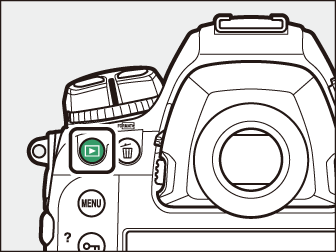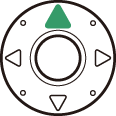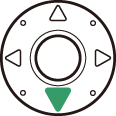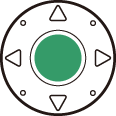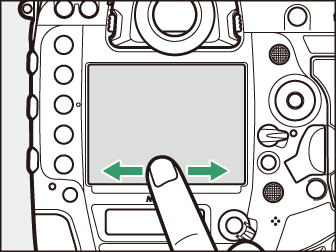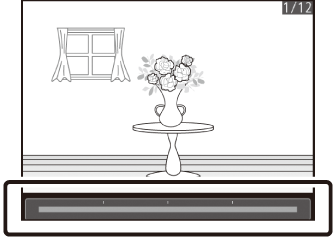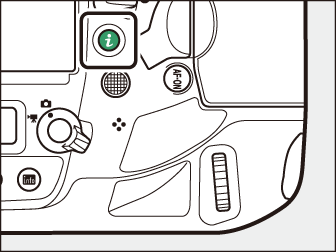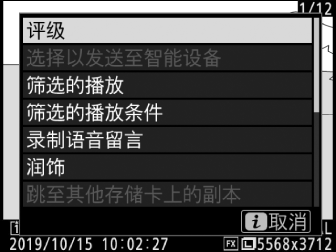查看照片
全屏播放
缩略图播放
若要查看多张照片,请在全屏显示照片时按下W(M)按钮。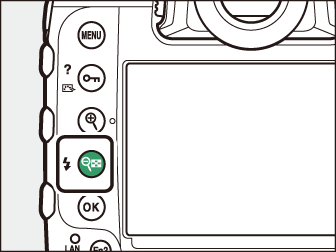

-
每按一次W(M)按钮,照片显示数量将会增加,从4张增加至9张再增加至72张,每按一次X按钮,照片显示数量则会减少。
-
使用1、3、4或2加亮显示照片。
播放控制

J按钮和多重选择器
您可按照指示通过按住J并按下多重选择器进行以下操作。
|
选项 |
说明 |
|---|---|
|
J+ |
显示[]选项。加亮显示一个插槽并按下2显示所选插槽中存储卡上的文件夹列表。随后您可加亮显示一个文件夹并按下J查看该文件夹中的照片。 |
|
J+ |
若当前显示的是一张照片,屏幕中将显示润饰选项。 |
|
J+ |
查看使用设定菜单中的[]选项所创建的IPTC预设。若要将一个IPTC预设嵌入当前照片,请加亮显示该预设并按下J(当前照片中已嵌入的任何预设都将被替换)。 |
|
J+ |
在影像传送模式下通过无线网络或以太网将当前照片上传至计算机或FTP服务器(选择照片进行上传)。 |
当照片显示在显示屏中时,可以使用触控控制( 触控控制 )。
若要以竖直方向显示“竖直”(人像方向)照片,请在播放菜单中将[]选为[]。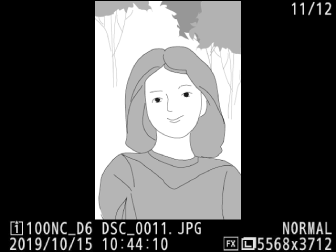
若照相机中插有两张存储卡,您也可通过在显示72张缩略图时按下W(M)按钮来显示[]选项。
播放菜单中的[]选为[]时,拍摄后照片将自动显示在显示屏中;您无需按下K按钮。
-
在
Ch和Cl模式下以及在模式Q下的连拍过程中,拍摄结束后将从当前系列的第一张开始显示照片。 -
由于照相机已处于合适的方向,即使播放菜单中的[]选为[],在图像查看期间图像也不会自动旋转。
播放触控控制
播放过程中,触摸感应显示屏可用于以下操作。
查看其他照片
向左或向右轻拨可查看其他照片。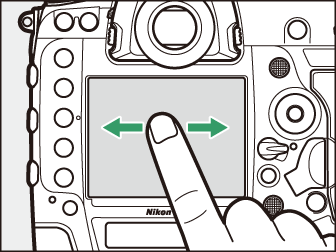
快速滚动至其他照片
在全屏查看中轻触屏幕底部会显示一个图像快进条。沿着快进条向左或向右滑动手指可快速滚动至其他照片。
|
|
|
变焦(仅限于照片)
轻触2次或使用分开动作可在全屏播放过程中启动变焦(
变焦播放
)。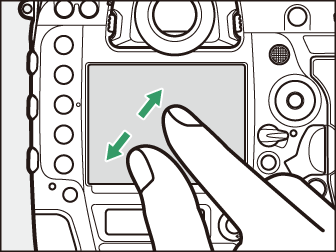
-
再次分开可进一步放大。
-
并拢可进行缩小。
-
滑动可进行滚动。
-
轻触2次可取消变焦。
查看缩略图
使用并拢动作可从全屏播放“缩小”至缩略图查看(
缩略图播放
)。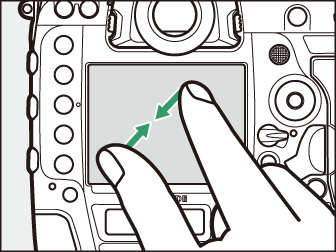
-
使用并拢和分开动作可从4张、9张及72张中选择图像显示数量。
查看视频
轻触屏幕指南可开始视频播放(视频以1图标标识)。
-
轻触屏幕可暂停播放。再次轻触可恢复播放。
-
若要退回全屏播放,请轻触Z。
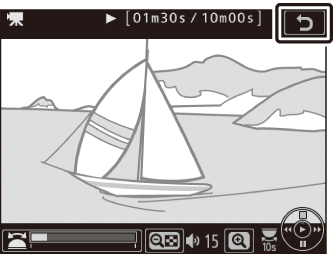
-
请注意,视频播放显示中的某些图标不会对触摸屏操作作出反应。
若要选择全屏播放期间通过向上或向下轻拨所执行的操作,请使用自定义设定f12[]。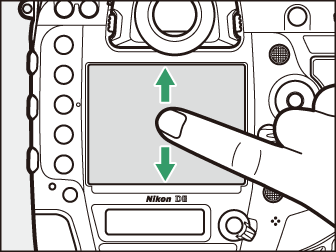
-
有以下选项可供选择。
-
[]: 为当前照片指定先前所选的评级。
-
[]:选择当前照片以上传至通过以太网或无线传输器连接的计算机或FTP服务器。
-
[]:保护当前照片。
-
[]:为当前照片录制语音留言或播放语音留言。
-
[]:朝所选方向轻拨时不起作用。
-
-
选为[]、[]和[]时,再次朝相同方向轻拨可撤销操作。
i按钮
在变焦播放或者全屏或缩略图播放过程中按下i按钮将显示播放模式i菜单。加亮显示项目并按下J或2即可确定选择。
再次按下i按钮可返回播放。
|
|
|
照片
|
选项 |
说明 |
|---|---|
|
[]1 |
将当前图像在屏幕中的可视区域保存为一个裁切后的副本。显示RGB直方图时该选项不可用( RGB直方图 )。 |
|
[] |
为当前照片评级( 为照片评级 )。 |
|
[] |
选择当前照片进行上传。显示的选项根据所连接设备类型的不同而异。 |
|
[] |
|
|
[] |
|
|
[] |
仅查看匹配所选条件的照片( 筛选的播放 )。 |
|
[] |
选择筛选条件。 |
|
[] |
将语音留言添加至当前照片(手动录制)。 |
|
[] |
播放当前照片的语音留言(播放语音留言)。 |
|
[] |
创建当前照片润饰后的副本( N 润饰菜单:创建润饰后的副本 )。 |
|
[] |
若当前照片为[]选为[]、[]或[]时所创建一对照片中的一张,选择该选项将显示另一插槽中存储卡上的副本。 |
|
[] |
选择要播放其内容的插槽和文件夹。加亮显示一个插槽并按下2显示所选插槽中存储卡上的文件夹列表。随后您可加亮显示一个文件夹并按下J查看该文件夹中的照片。 |
|
[]2 |
按下4或2可选择加亮显示的色彩通道。 |
|
[] |
在当前照片中嵌入所选IPTC预设( IPTC )。 |
|
[]3 |
比较润饰后的副本与原始照片。 |
-
仅在变焦播放过程中可用。
-
仅当显示亮部或RGB直方图时可用。
-
仅当选择了润饰后的副本(以p图标标识)或润饰后副本的源照片时可用。
选择[]可比较润饰后的副本和未润饰的原始照片。
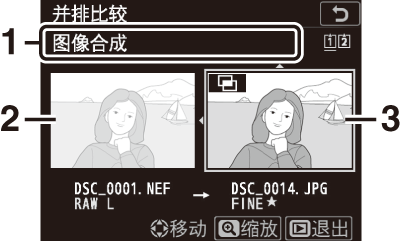
| 1 |
用于创建副本的选项 |
|---|---|
| 2 |
源图像 |
| 3 |
润饰后的副本 |
|---|
-
源图像显示在左边,润饰后的副本显示在右边。
-
用于创建副本的选项列于屏幕顶部。
-
按下4或2可在源图像和润饰后的副本之间进行切换。
-
若副本是由多张源图像所创建的合成图像,按下1或3可查看其他图像。
-
若源图像已被复制过多次,按下1或3可查看其他副本。
-
若要全屏查看加亮显示的照片,请按住X按钮。
-
按下J可返回全屏播放加亮显示的图像。
-
若副本是由一张正被保护的照片所创建,源图像将不会显示。
-
若副本是由一张已被删除或隐藏的照片所创建,源图像将不会显示。
视频
视频(播放暂停)
|
选项 |
说明 |
|
|---|---|---|
|
9 |
[] |
从当前视频裁切视频片段并将编辑后的副本保存至一个新文件( 编辑视频 )。 |
|
4 |
[] |
将所选画面保存为JPEG静态照片(将所选画面保存为JPEG静态照片)。 |
|
r |
[] |
在播放期间添加索引至视频。索引可用于在播放和编辑期间快速定位画面(添加索引至视频)。 |
|
o |
[] |
删除索引(删除索引)。 |